Microsoft 最新推出的 All-in-One 桌面電腦 Surface Studio,是專為繪圖及創作用家而設的,配備了 28 吋 PixelSense 觸控式屏幕,而且可調節不同角度。筆者借來試玩一段時間,使用後會否提高工作效率?能否吸引 iMac 用家過檔呢?以下分享 Surface Studio 實際應用於繪畫的心得。


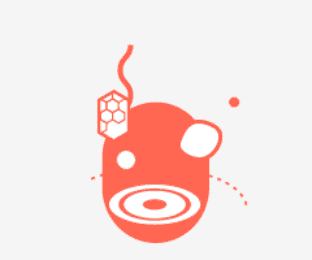
Microsoft 最新推出的 All-in-One 桌面電腦 Surface Studio,是專為繪圖及創作用家而設的,配備了 28 吋 PixelSense 觸控式屏幕,而且可調節不同角度。筆者借來試玩一段時間,使用後會否提高工作效率?能否吸引 iMac 用家過檔呢?以下分享 Surface Studio 實際應用於繪畫的心得。
Microsoft Surface Studio 配備 28 吋 PixelSense 屏幕,其長寬比例為 3:2,解像度高達 4,500 × 3,000,屬 4.5K 超高清屏幕,實際試用,顏色大致上都很準。雖然外形上有點似 iMac 的一體化電腦,但它的屏幕是觸控式設計,若配合全新的 Surface Pen 可提供 4,096 階感壓能力,有不俗的筆觸感覺。Surface Studio 的屏幕只有 12.5mm 厚,薄得好誇張,而機背用上零重力鉸鏈設計,用家只需要一隻手指,完全無需用力,就可以將直立使用的屏幕攤平至 20 度使用。
筆者平時使用紙和筆做 brainstorming、製作草圖或繪畫線條,完成後掃描或拍攝存入電腦,再以不同軟件勾勒線稿、上色或製作動畫,步驟繁複。點解一直不用繪圖板作畫呢?主要原因是,價位合理的繪圖板通常沒有屏幕,雖然繪圖板與電腦屏幕是連動的,但要抬頭看著屏幕作畫,畫筆不是畫在作品上,不及畫在紙張或 sketch book 上來得直接。
而且,Surface Pen 手寫筆畫在玻璃屏幕上與真正畫筆畫布顏料感覺當然是有分別啦,但用落發覺筆的力度和傾斜度的感應做得很不錯,熟習一段時間後,已能運用自如,屏幕的顯示是心裡想要畫出來的效果。而在大屏幕上以手指觸控任意上下左右移動、放大縮小和旋轉畫布,反應爽快,很科幻的感覺,也可以隨便從那個方向落筆,就像在很大的畫紙上創作,想隨時 zoom 到好大畫 detail 亦可,感覺好像無限制似的!(不像以往受繪圖板尺寸所限)在工作應用時,相比用紙筆畫完再 scan 入電腦,工序上省卻不少。而在製作一些不規則、非幾何形狀時,用 Surface Pen 直接在屏幕繪畫,會比用滑鼠控制,更得心應手。
相信買 Surface Studio 的用家,都會另購 Surface Dial 智能轉盤使用。將 Surface Dial 貼於屏幕上,就會隨著所使用的軟件去顯示不同的設定。但使用 Adobe 軟件,如常用的 Photoshop 及 Illustrator 時,Surface Dial 可以設定的功能是很有限,感覺不夠便捷。但當配合如 Sketchable 和 Mental Canvas 等軟件使用,可即時化身為調色盤,左右旋轉又可更換畫筆,改變粗幼等等,當習慣操控後,無疑可以更快完成繪畫作品。此外,跟機附送帶有 Num Pad 的全尺寸鍵盤,有著不俗的回彈力,打字手感很不錯。
自從 Microsoft 發表了 Surface Studio 之後,不少人拿 iMac 來作比較。一些老議題又重新談起:「iMac 為何不搭載觸控屏幕呢?」說回 Surface Studio,大型觸控屏幕配合 Surface Dial 轉盤能有全新的操作體驗。起初使用的確唔慣,但熟習之後,確實可以提升工作效率。如果你喜歡畫畫,Surface Studio 絕對值得入手!而且體積不大,佔用的空間很小,真的很適合香港的蝸居環境使用。
Specifications
Surface Studio
屏幕:28 吋 PixelSense 觸控式屏幕,4,500
× 3,000 解像度(192 DPI)
處理器:第 6 代 Intel Core i5 或 i7 四核處理器
軟件:Windows 10 專業版
顯示卡:NVIDIA GeForce GTX 965M 獨立顯示咭 + 2GB GDDR5 記憶體 / NVIDIA GeForce GTX 980M 獨立顯示咭 + 4 GB GDDR5 記憶體
RAM:8GB / 16GB / 32GB
硬盤:1TB / 2TB
無線:Wi-Fi IEEE 802.11 a/b/g/n、藍牙 4.0、Xbox 無線技術
連接:USB 3.0 ×4、SD 讀卡器、Mini DisplayPort、3.5mm 耳機、Gigabit LAN
體積:637.35 × 438.9 × 12.5mm(屏幕)、250 × 220 × 32.2mm(底座)
重量:9.56kg
售價:$24,888 起
查詢:Microsoft(3071 3709)
緊貼最新資訊,請關注 SPILL 的 Facebook 專頁、Instagram 帳戶及 YouTube 頻道。如欲訂閱 SPILL Paper 電子通訊可按這裡。

